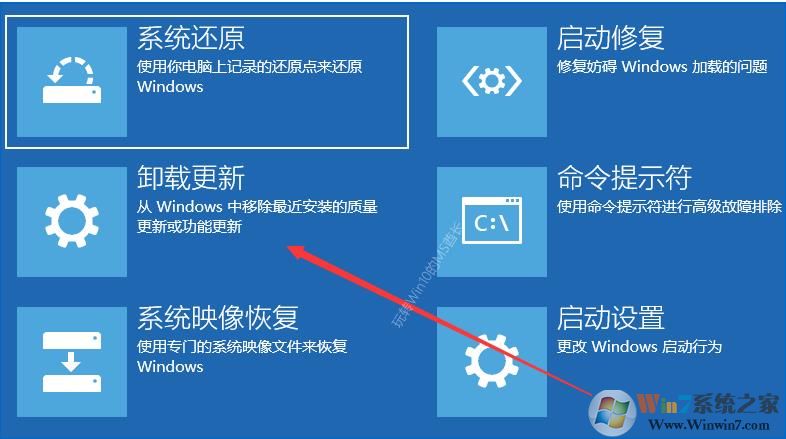微软在去年就对雅黑字体进行了修改,但是在目前新版Win10还没有使用新的雅黑字体做为系统字体,不知道是不是由于兼容性的原因。但是呢,我们可以通过一些方法来替换Win10系统安体为新版的微软雅黑字体,如果喜欢的朋友不妨来学习一下这遍文章。
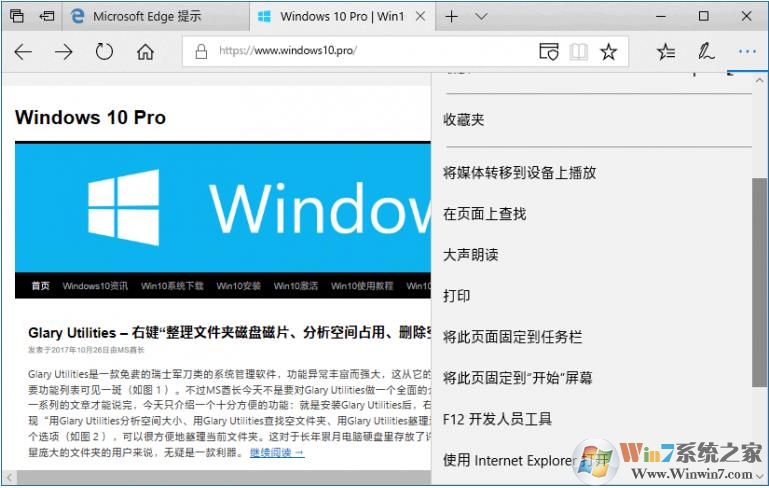
Win10 RS4(Build 17025)预览版显示的新版微软雅黑字体
一:下载字体(小编提供了新版微软雅黑字体的下载地址:)
百度网盘(提取码: isek)
我们把下载的NobleScarlet.zip解压后,可以看到其中有 6 个ttc格式的字体文件:msyh.ttc、msyhbd.ttc、msyhhv.ttc、msyhl.ttc、msyhsb.ttc、msyhsl.ttc 。如图:
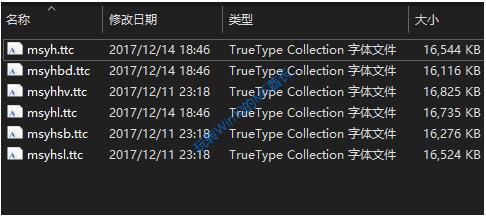
把NobleScarlet文件夹放到某个磁盘分区的根目录下,以方便其后运行命令,例如H:\NobleScarlet。
二、备份原来旧版微软雅黑字体
Windows系统的字体目录位于 C:\Windows\Fonts ,把其中的微软雅黑字体文件复制到他处保存一份即为备份。
问题是,系统Fonts目录显示的字体文件比较特别,这里只显示一个中文名称“微软雅黑”,而其实是包含若干个msyh*.ttc文件的。所以,你可以按照如下方法备份:
先把整个Fonts目录复制到他处,就可以看到其中的文件名都是带扩展名的英文名称了,在其中搜索 msyh ,把搜索结果中所有msyh开头的字体文件备份即可。如图:
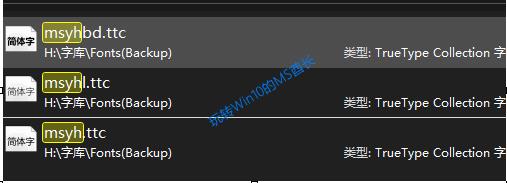
这里你可以看到,原来Windows10系统中的微软雅黑字体文件只有 3 个:msyh.ttc、msyhbd.ttc、msyhl.ttc 。
三、替换微软雅黑字体
下面我们就要替换字体了,当然了我们不能在windows桌面下操作,因为当前状态肯定是被占用的。所以需要在PE或是WINRE恢复环境中替换字体。
一、WinPE环境下替换
PE下替换也不难,只要作一个UEFI启动的U盘启动盘,然后进入PE把这字体覆盖到C:\windows\Fonts\文件夹下即可。
u盘启动盘制作方法
二、WinRE环境下替换
如果你懒于制作WinPE启用U盘,也可以进入Windows10自带的WinRE环境下使用命令行进行替换操作。
进入WINRE模式,只要按住SHIFT+重启就可以进入,任选一种方法启动到WinRE环境。
然后选择运行“命令提示符”,然后运行如下命令:
xcopy H:\NobleScarlet C:\Windows\Fonts
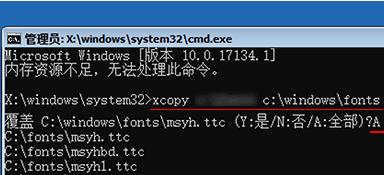
这时会提示是否覆盖同名文件?输入 A ,回车,全部覆盖即可。
最后我们再重新启动Win10系统,你会发现,系统字体已经使用上了新版的微软雅黑字体,是不是感觉焕然一新呢》?